আইওএস ১১-এর পর থেকে এইচআইসি ফর্ম্যাট (হাই-দক্ষতার চিত্র ধারক জন্য সংক্ষিপ্ত) আইফোনগুলিতে ডিফল্ট ফর্ম্যাট is ইমেজ মানের ত্যাগ ছাড়াই ফাইল। এটি বলেছিল, ফর্ম্যাটটি এখনও অ্যাপল ইকোসিস্টেমের বাইরে মূলধারায় যায়নি।
সামঞ্জস্যতার কারণে, আপনি যখনই অন্যান্য অ্যাপ্লিকেশনগুলির সাথে ভাগ করেন আইওএস স্বয়ংক্রিয়ভাবে এইচআইসি চিত্রগুলিকে জেপিজিতে রূপান্তর করে। তবে আপনি যদি একটি আইফোন এবং একটি পিসি ব্যবহার করেন তবে আপনি শীঘ্রই শীঘ্রই কোনও এইচআইএসি ফাইলের সাথে সংঘবদ্ধ হতে বাধ্য। উইন্ডোজ জন্য আইক্লাউড উদাহরণস্বরূপ, আপনার এইচআইসি চিত্রগুলি পিসি-সামঞ্জস্যপূর্ণ ফর্ম্যাটে সিঙ্ক করে না">
আপনি যদি উইন্ডোজ এ এইচআইসি ফাইল খুলতে চান তবে আপনাকে অবশ্যই ডাউনলোড করতে হবে প্রাসঙ্গিক কোডেকগুলি বা সেগুলি ম্যানুয়ালি একটি সামঞ্জস্যপূর্ণ ফর্ম্যাটে রূপান্তর করুন
কোডেক সহ উইন্ডোজ 10 এ কীভাবে এইচআইসি ফাইলগুলি খুলবেন
আপনার 1 থাকলেবা পরে ইনস্টল করা, আপনি মাইক্রোসফ্ট থেকে দুটি কোডেক ইনস্টল করে এইচআইএসি ফাইলগুলি খুলতে পারেন - HEIF চিত্র এক্সটেনশনগুলি এবং HEVC ভিডিও এক্সটেনশনগুলি । এইচভিসি (হাই-দক্ষতা ভিডিও কোডিংয়ের জন্য সংক্ষিপ্ত) হ'ল আইফোন ভিডিও সংরক্ষণের জন্য ব্যবহার করে এমন আরও একটি কার্যকর ফর্ম্যাট
তবে একটি ধরা আছে; যদিও এইচআইএফ চিত্র এক্সটেনশানগুলি সম্পূর্ণ নিখরচায়, HEVC ভিডিও এক্সটেনশনের জন্য $ 0.99 খরচ হয়। এমনকি যদি আপনার এইচআইভিসি এনকোডযুক্ত ভিডিওগুলি খোলার কোনও ইচ্ছা না থাকে তবে আপনার উইন্ডোতে এইচআইসি ফাইলগুলি খোলার জন্য উভয় কোডেক ইনস্টল করা থাকতে হবে
1। মাইক্রোসফ্ট স্টোর অ্যাপ্লিকেশনটি খুলুন
ইন_ কনটেন্ট_1 সব: [300x250] / ডিএফপি: [640x360]-> googletag.cmd.push (ফাংশন () {googletag.display ('snhb-In_content_1-0');});2। HEIF চিত্র এক্সটেনশানসপৃষ্ঠা অনুসন্ধান করুন এবং খুলুন
3। এইচআইএফ চিত্র এক্সটেনশানস কোডেক ইনস্টল করতে পাননির্বাচন করুন
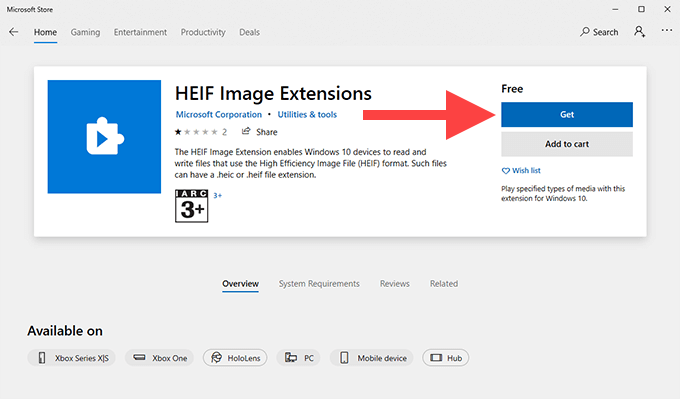
4। এসইভিসি ভিডিও এক্সটেনশানসপৃষ্ঠা অনুসন্ধান করুন এবং খুলুন
5। এইচভিসি ভিডিও এক্সটেনশানস কোডেক ক্রয় এবং ইনস্টল করতে কিনুননির্বাচন করুন
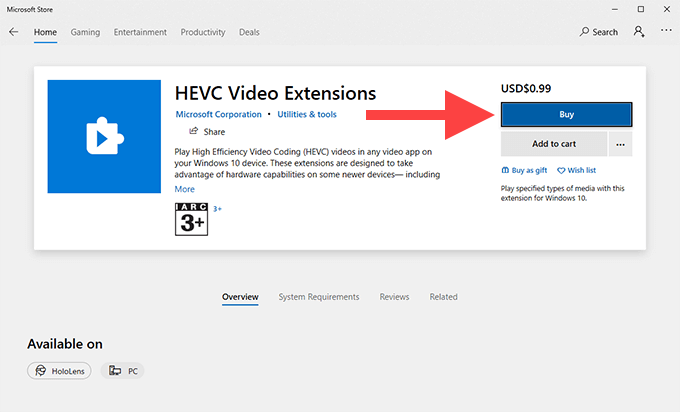
দ্রষ্টব্য:পূর্বে, আপনি বিকল্প সংস্করণ মাইক্রোসফ্ট স্টোর থেকে নিখরচায় HEVC ভিডিও এক্সটেনশানস কোডেক। এটি আর সম্ভব নয়
।। আপনি উভয় কোডেক ইনস্টল করার পরে আপনার কম্পিউটার পুনরায় চালু করুন
7। একটি এইচআইসি ফাইল খোলার চেষ্টা করুন। এটি ফটো অ্যাপে খোলার উচিত। আপনি যদি তার পরিবর্তে একটি পপ-আপ উইন্ডো দেখেন যে ফাইলটি খোলার জন্য আপনাকে একটি প্রোগ্রাম নির্বাচন করতে বলছে, ফটোগুলিনির্বাচন করুন, সর্বদা এই অ্যাপ্লিকেশনটি খোলার জন্য এই অ্যাপ্লিকেশনটি ব্যবহার করুন>, এবং তারপরে খুলুননির্বাচন করুন
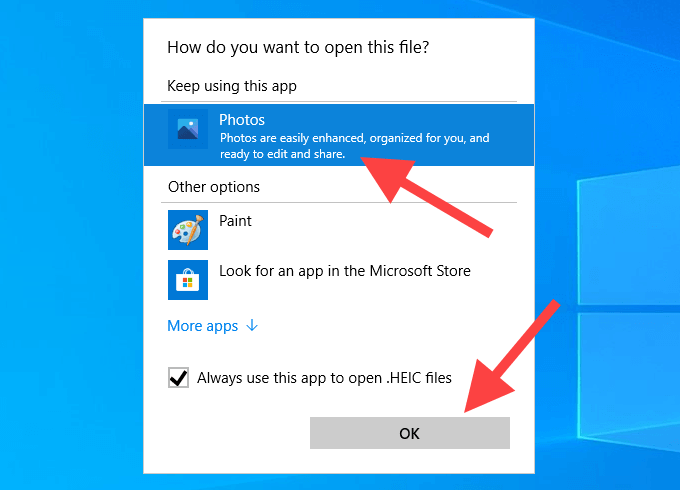
আপনি যদি পরে কোনও ভিন্ন প্রোগ্রামে (যেমন পেইন্ট বা উইন্ডোজ ফটো ভিউয়ার) কোনও এইচআইসি চিত্র খুলতে চান তবে কেবল ফাইলটিতে ডান-ক্লিক করুন, এর সাথে খুলুনএ নির্দেশ করুন এবং তারপরে অন্য অ্যাপ্লিকেশনটি চয়ন করুননির্বাচন করুনযেখানে আপনি উইন্ডোজের একটি বিস্তৃত সামঞ্জস্যপূর্ণ চিত্র বিন্যাসে এইচআইসি ফাইলগুলি রূপান্তর করুন করতে চাইতে পারেন
ইন এই ক্ষেত্রে, আমরা iMazing HEIC রূপান্তরকারী ব্যবহার করার পরামর্শ দিই। এটি একটি নিখরচায় ইউটিলিটি যা আপনি সহজেই এইচআইসি ফাইলগুলির ব্যাচগুলি জেপিজি বা পিএনজি ফর্ম্যাটে সহজে রূপান্তর করতে ব্যবহার করতে পারেন
1। মাইক্রোসফ্ট স্টোর থেকে আইমাজিং এইচআইসি রূপান্তরকারীডাউনলোড ও ইনস্টল করুন। আপনি iMazing.com.
2 থেকেও প্রোগ্রামটির downloadতিহ্যবাহী ডেস্কটপ সংস্করণটি ডাউনলোড করতে পারেন। আইমাজিং এইচআইসি রূপান্তরকারী চালু করুন। তারপরে, আপনি যে ফাইলগুলি রূপান্তর করতে চান তা চয়ন করতে ফাইলমেনুটি খুলুন এবং ফাইলগুলি খুলুননির্বাচন করুন
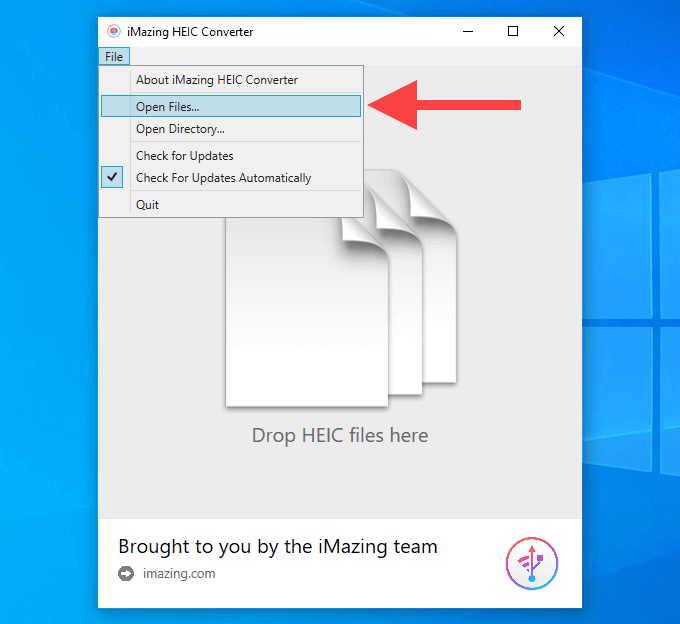
বিকল্প হিসাবে, আপনি চয়ন করতে পারেন এইচআইসি ফাইলগুলি সরাসরি আইম্যাজিং এইচআইসি রূপান্তরকারী উইন্ডোতে টানতে।
3। একটি আউটপুট ফর্ম্যাট চয়ন করুন (জেপিইজিবা পিএনজি), আউটপুট গুণমান সমন্বয় করতে গুণমানস্লাইডারটি ব্যবহার করুন এবং তারপরে রূপান্তর/ strong>।
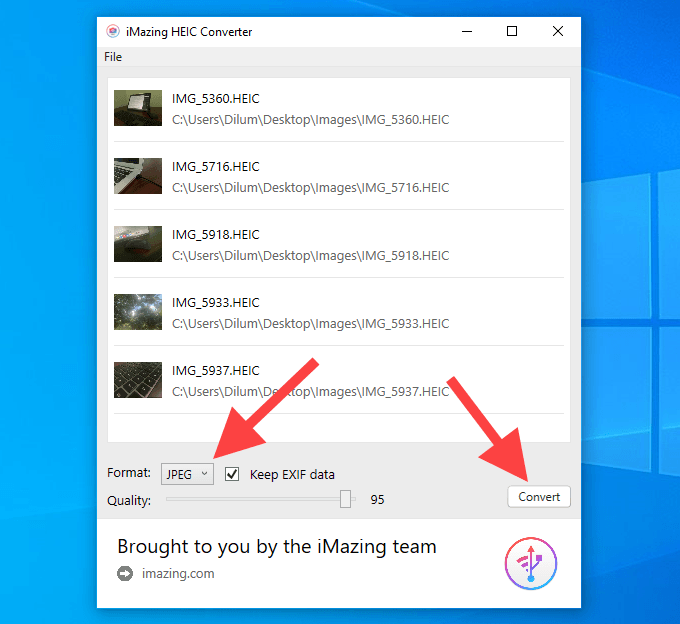
4। আপনি চাইলে একটি নতুন ফোল্ডার তৈরি করতে একটি আউটপুট গন্তব্য এবং নতুন ফোল্ডার তৈরি করুনবোতাম উল্লেখ করুন। রূপান্তর প্রক্রিয়া শুরু করতে ওকেনির্বাচন করুন
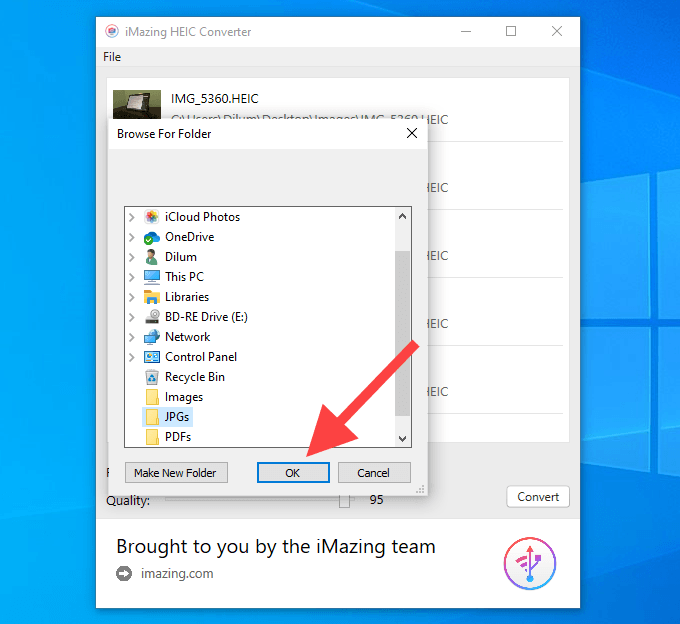
3। ওয়েব অ্যাপ্লিকেশনটিতে এটি খুলতে যে কোনও এইচআইসি চিত্রের উপর ডাবল ক্লিক করুন। আপনার আইক্লাউড ফটো লাইব্রেরির মাধ্যমে নেভিগেট করতে সাইডবারটি ব্যবহার করুন
4। জেপিজি ফর্ম্যাটে যে কোনও ওপেন এইচআইসি চিত্র ডাউনলোড করতে আইক্লাউড ফটো ওয়েব অ্যাপের উপরের ডান দিক থেকে ডাউনলোডআইকনটি নির্বাচন করুন
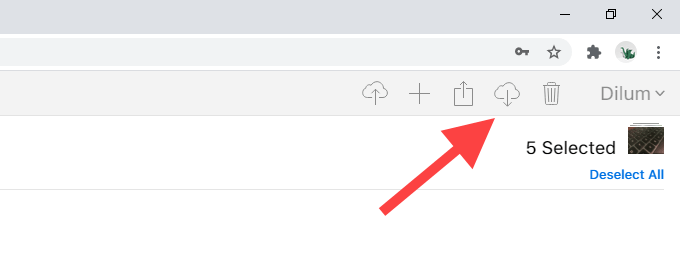
আপনি একাধিক এইচআইসি চিত্রও ডাউনলোড করতে পারেন একসাথে জেপিজি ফর্ম্যাটে। আপনার চিত্র নির্বাচন করার সময় সিটিআরএলকী ধরে রাখুন।
ইউএসবি-র মাধ্যমে চিত্রগুলি স্থানান্তর করুন
আপনি যখনই ইউএসবির মাধ্যমে অনুলিপি করেন তখন আপনার আইফোনটি আপনার পিসিতে একটি সামঞ্জস্যপূর্ণ ফর্ম্যাটে এইচআইসির চিত্রগুলি স্থানান্তর করতে পারে।
1। ইউএসবি এর মাধ্যমে আপনার আইফোনটিকে আপনার কম্পিউটারের সাথে সংযুক্ত করুন
2। আপনার ফটো এবং ভিডিওগুলিতে আপনার কম্পিউটারকে অ্যাক্সেসের অনুমতি দিতে আপনার আইফোনটিতে অনুমতি দিনআলতো চাপুন
3। ফাইল এক্সপ্লোরারখুলুন এবং সাইডবারে অ্যাপল আইফোননির্বাচন করুন। তারপরে, অভ্যন্তরীণ স্টোরেজনির্বাচন করুন। ডিসিআইএমফোল্ডারটি নির্বাচন করে অনুসরণ করুন
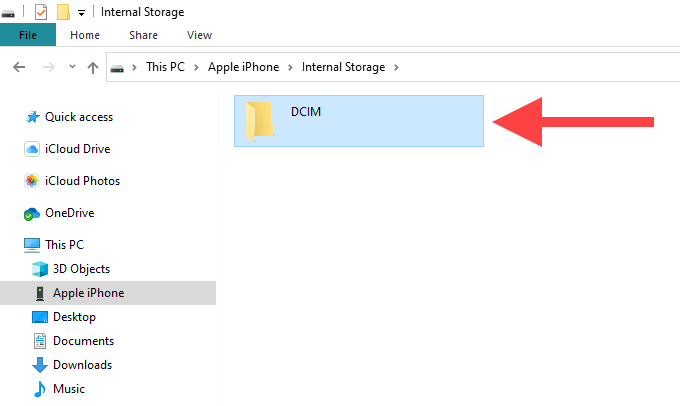
4। ক্যামেরার রোল থেকে যে কোনও এইচআইসির চিত্র অনুলিপি করুন। এটি স্বয়ংক্রিয়ভাবে আপনার কম্পিউটারে জেপিজি ফর্ম্যাটে স্থানান্তরিত হওয়া উচিত
যদি এটি না ঘটে তবে আপনার আইফোনে সেটিংসঅ্যাপ খুলুন, ফটোগুলিনির্বাচন করুন , নীচে স্ক্রোল করুন এবং তারপরে স্বয়ংক্রিয়নির্বাচন করুন। আবার চেষ্টা করুন
আইফোনটিতে জেপিজিতে ফটো গুলি করুন
আপনি সরাসরি জেপিজি ফর্ম্যাটে একটি আইফোন শট ফটোও তৈরি করতে পারেন। এটি উইন্ডোজের সাথে ভবিষ্যতের সামঞ্জস্যতা সমস্যাগুলি মুছে ফেলতে পারে, বিশেষত যদি আপনার পিসিতে আইক্লাউড ফটোগুলি সেট আপ থাকে
তবে, জেপিজি চিত্রগুলি এইচআইএইচ চিত্রের চেয়ে দ্বিগুণ আকার ধারণ করবে, তাই আপনি চান না যদি আপনার আইফোনের স্টোরেজটি উদ্বেগজনক হয় এটি করুন।
1। আপনার আইফোনটিতে সেটিংসঅ্যাপ খুলুন এবং ক্যামেরানির্বাচন করুন।
2 p ফর্ম্যাটসনির্বাচন করুন
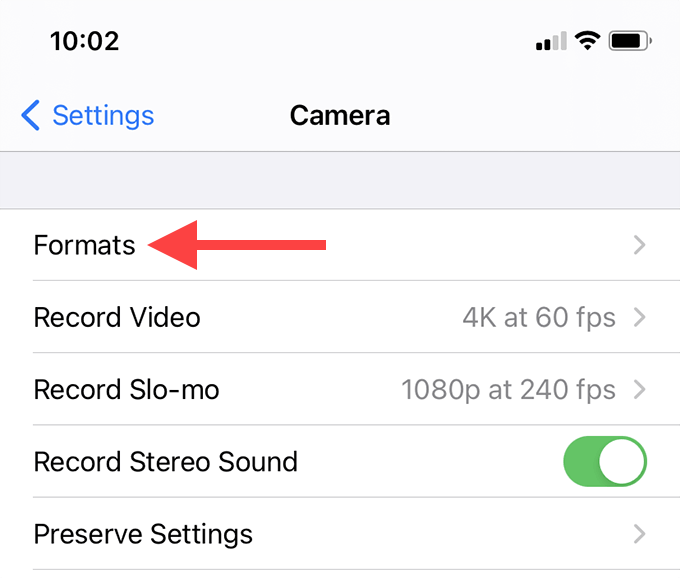
3। সর্বাধিক সামঞ্জস্যপূর্ণনির্বাচন করুন
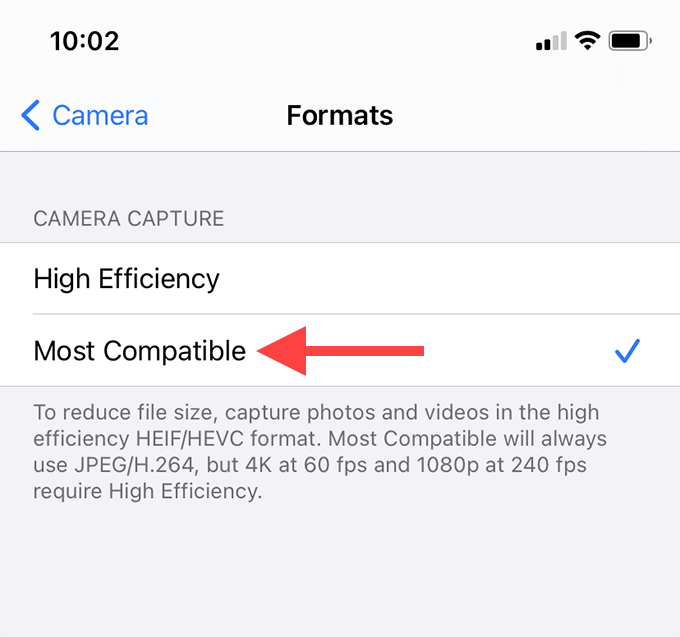
আপনার আইফোন এখন জেপিজি ফর্ম্যাটে ফটো ক্যাপচার করবে। আইক্লাউড ফটোগুলিও একই পংক্তিতে আপনার পিসিতে চিত্রগুলি সিঙ্ক করে। এটি আপনার আইফোন বা আইক্লাউডে সঞ্চিত কোনও পুরানো এইচআইসি ফটোগুলিকে প্রভাবিত করে না
